Comenzó a ralentizar la tableta o teléfono móvil, aunque el dispositivo se compró hace relativamente poco tiempo? ¿Qué podría estar causando este problema? La mayoría de las veces, esto sucede cuando el dispositivo está "reordenado". ¿Es posible luchar contra esto? ¡Indudablemente! Hoy hablaremos sobre formas de limpiar dispositivos móviles y nos familiarizaremos con todas las complejidades de este asunto. Entonces, ¿cómo limpiar la tableta de escombros?
Formas de limpiar la memoria de Android de la basura
¿Cómo limpiar la tableta? Hay muchas maneras. La mejor manera de lidiar con este problema es de terceros. software. Para la limpieza, se ha creado una gran cantidad de software que puede mantener limpio el dispositivo, asegurando un funcionamiento estable.
Programas
Ahora hablaremos de la lista de los programas más utilizados entre los usuarios.
¡Importante! No olvide que ya es 2017 y la mayoría de las interfaces de los nuevos teléfonos inteligentes están equipadas con aplicaciones estándar que realizan las siguientes funciones. Tal función tiene teléfonos inteligentes Xiaomi Pantalla alta. En algunos dispositivos, esta función no está disponible a los ojos del usuario, pero siempre funciona de forma automática.
Limpiador
¿Ya lo tienes instalado en tu ordenador? ¡No te sorprendas! También se puede encontrar para teléfonos que funcionan con el sistema operativo Android. Hace un excelente trabajo al borrar el caché del dispositivo, optimiza la velocidad de su teléfono móvil.
También se puede usar para borrar el historial de navegación de los navegadores que puede haber descargado e instalado desde servicios de google jugar. Optimiza el trabajo memoria de acceso aleatorio.
ES conductor
¿Necesita borrar las descargas en su tableta? Una excelente utilidad con una funcionalidad simplemente asombrosamente grande ayudará con esto:
- Este programa le permite ingresar sistema de archivos y realizar una serie de acciones sobre los datos que se encuentran en la memoria interna del dispositivo y sus unidades.
- El conductor ES está equipado con un analizador de trabajo. dispositivo móvil y es capaz de "comprobar" la tarjeta SD y las aplicaciones instaladas en su tableta o teléfono.
- Capaz de controlar el funcionamiento de la memoria RAM.
¡Importante! Además, este explorador lo ayudará a encontrar contenido recién descargado de Internet y eliminar algunos archivos específicos, cancelar y reanudar descargas.

Maestro Limpio
También hace un excelente trabajo de "mantener" limpio. Anteriormente, solo se usaba para limpiar el interior y memoria externa, pero ahora los desarrolladores han prestado mucha atención a esta aplicación y ampliaron significativamente su funcionalidad. Por lo tanto, le recomendamos que consulte inmediatamente los parámetros durante la instalación y seleccione solo las funciones que necesita.
¡Importante! Capaz de controlar la memoria RAM, como el "candidato" anterior.
Eliminador de aplicaciones raíz
DESDE Raíz Con App Deleter, no solo puede eliminar archivos y programas innecesarios, sino también congelar el trabajo de las aplicaciones que tiene dudas sobre cómo eliminar.
La funcionalidad le permite eliminar completamente el software del sistema del dispositivo. Esta opción es útil si no ve la necesidad de una o más aplicaciones estándar.
¡Importante! ¡Esta aplicación se usa solo para sistemas operativos que tienen derechos de root!
Uso del almacenamiento en la nube
¿No sabes cómo limpiar la tablet sin recurrir al borrado masivo de archivos? Hay una solucion. Existen servicios en la nube donde puede almacenar fácilmente sus datos.
Para hacer esto, simplemente cree una cuenta en "Yandex", "Google", "Mail.ru" u otros servicios similares. Cada uno de estos servicios tiene una pestaña "Nube", en la que encontrará información sobre la cantidad de memoria disponible. Debe instalar la aplicación en su dispositivo y habilitar la sincronización de archivos. Ahora, en cualquier momento cuando esté conectado a la red, puede usar los archivos que ha transferido al almacenamiento en la nube.
¡Importante! Por lo tanto, puede transferir archivos a su Computadora personal instalando la misma aplicación.
Puede transferir datos a una computadora no solo de esta manera. ¿Pero como? sigue leyendo
¿Cómo transferir archivos a una computadora?
Los servicios anteriores le ayudarán con esto. almacenamiento en la nube, pero puedes ir por el otro lado:
- Simplemente tome el cable de su dispositivo y transfiera todo lo que necesita a su computadora.
- Si los archivos y carpetas necesarios se encuentran en una tarjeta de memoria, pero no tiene un cable a mano, siempre puede usar un lector de tarjetas.
- Con una computadora portátil, la comunicación se puede hacer a través de la tecnología de transferencia datos bluetooth. Además, hay sincronización a través de redes Wi-Fi.
Por lo tanto, se familiarizó con las formas de "cuidar" la memoria y el trabajo de su "amigo electrónico". Vale la pena señalar que la mayoría de las aplicaciones de optimización han estado equipadas durante mucho tiempo con administradores de archivos con una gran funcionalidad, por lo que no necesitará instalar más programas de este tipo. Realice comprobaciones periódicas de errores, no confíe en fuentes dudosas, utilice servicios en la nube, y luego no encontrará problemas al trabajar con su dispositivo.
La falta de espacio libre es un problema al que se enfrentan casi todos los usuarios de teléfonos inteligentes. Este problema es especialmente relevante para los usuarios teléfonos económicos, así como teléfonos que no admiten tarjetas de memoria SD. En este artículo, le mostraremos cómo limpiar teléfono Android desde no archivos deseados y así liberar algo de espacio en la memoria del dispositivo.
Limpieza de archivos basura con SD maid
SD mucama es uno de mejores aplicaciones si necesita limpiar su teléfono Android de archivos innecesarios. Esta aplicación puede eliminar archivos que sobran de aplicaciones ya eliminadas, así como archivos temporales, registros, bases de datos innecesarias y mucho más.
Para utilizar esta aplicación, instálela en su teléfono Android >>> DESCARGAR SD maid. Después de esa carrera esta aplicación y haga clic en el botón "Actualizar" al lado del " Basura».
Después de eso, la aplicación SD maid comenzará a buscar archivos basura en la memoria de su dispositivo. Una vez completada la búsqueda, junto a " Basura» aparecerá el número de archivos encontrados y su tamaño. En nuestro caso, se encontraron 14 archivos con un volumen total de hasta 874 megas. Para limpiar su teléfono Android de estos archivos innecesarios, simplemente haga clic en " Cesta».
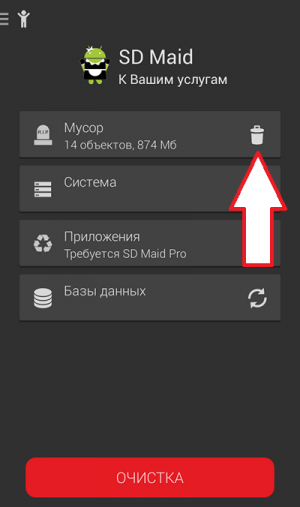
Si no confía en la aplicación SD maid y desea ver qué archivos fueron marcados como basura por la aplicación SD maid, entonces debe abrir barra lateral e ir a la sección Basura».
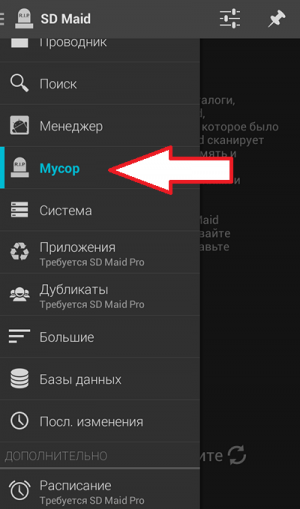
Aquí puede ver todos los archivos y decidir si desea eliminarlos o no.
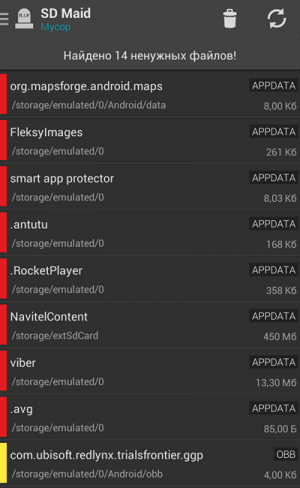
Si compra una versión PRO paga de la aplicación SD maid, puede eliminar archivos innecesarios de acuerdo con un cronograma en modo automatico.
Limpieza manual de archivos innecesarios.
También puede limpiar su teléfono Android de archivos innecesarios manualmente. Para esto necesitarás administrador de archivos. Por ejemplo, puede utilizar la aplicación Administrador de archivos (Explorador). Este administrador de archivos es conveniente porque separa imágenes, audio, video y documentos en grupos separados. También File Manager (Explorer) separa claramente memoria interna dispositivo y tarjeta SD. Gracias a esta separación se elimina la confusión que se produce en otros gestores de archivos.
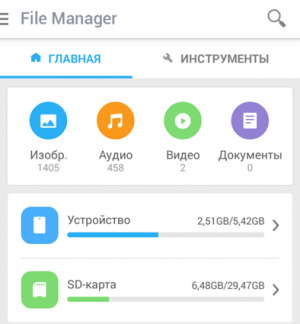
Además, el Administrador de archivos (Explorador) le permite ver los archivos agregados recientemente.
En el proceso de operación a largo plazo de teléfonos inteligentes o tabletas en el sistema operativo Android, se acumulan muchos archivos innecesarios, que no solo ocupan la memoria del dispositivo, sino que también pueden ralentizar su funcionamiento. Este artículo le dirá cómo limpiar su dispositivo de basura y archivos innecesarios.
Navegación
- Muchos usuarios de dispositivos con el sistema operativo Android consideran que el spam y los anuncios que están a su alcance son archivos innecesarios en sus dispositivos. Correo electrónico y mensajeros populares. Pero, esto está lejos de ser el caso. Queda mucha "basura" después de la eliminación varias aplicaciones. Y cuanto más instale programas en su dispositivo y los elimine como innecesarios, más basura se acumulará en ellos
- Otra categoría de archivos basura es el caché de los navegadores que utiliza. Todos estos archivos, al acumularse, dañan el rendimiento de sus dispositivos. Y lo que es más, si algunos de estos archivos "basura" caen en manos de intrusos, estos podrán revelarles sus datos personales.
- Además, con un tramo a la categoría de archivos innecesarios, puedes incluir aplicaciones que hace tiempo que no usas. No solo ocupan espacio en su dispositivo, sino que también cargan RAM. Lo que perjudica la velocidad de procesamiento de datos y hace que la tableta o el teléfono inteligente funcionen con una fuerza incompleta. Visualmente, esto no siempre se nota. Pero, si comparamos el rendimiento del dispositivo después de una reversión a la configuración de fábrica y antes de llevar a cabo esta acción. Entonces todo se aclarará.
- Pero, por supuesto, para borrar la memoria de los teléfonos inteligentes y tabletas con Android, usar un método tan radical como la reversión a la configuración de fábrica es un caso extremo. Hoy en día existen varias formas de limpiar dispositivos de archivos basura sin perder información importante, que también ocupa la memoria de sus dispositivos. Se discutirán a continuación.
Puede ayudar a su dispositivo a deshacerse de fallas y frenos con la ayuda de una simple optimización de su trabajo. Debe comprender que esto no salvará su dispositivo de la basura de archivos, pero lo ayudará a funcionar por más tiempo sin interrupciones.
IMPORTANTE: Para que un teléfono inteligente o tableta Android lo complazca con su rendimiento durante más tiempo, piense de nuevo antes de instalar una nueva aplicación. Esto es especialmente cierto en los casos en que las aplicaciones no se instalan desde el directorio oficial. Mercado de juego.
También vale la pena prestar atención a la aplicaciones instaladas y borrar la memoria borrándolos. Esto es especialmente cierto en el caso de las aplicaciones innecesarias integradas en el shell. Por lo general, los usuarios no los necesitan y se instalan con fines publicitarios u otros.
La mayoría de los fabricantes de teléfonos inteligentes y tabletas desarrollan su caparazón basado en Android - Launcher. eliminar de ella aplicaciones innecesarias solo es posible con derechos de root. Pero, incluso si los obtiene, es importante comprender exactamente lo que está eliminando. De lo contrario, en lugar de mejorar el rendimiento del dispositivo, "matará" el sistema.
IMPORTANTE: consulte los foros dedicados a su dispositivo sobre lo que se puede y no se puede eliminar de las aplicaciones preinstaladas en él. Y solo después de eso, lleva a cabo tales acciones en él.
- Puede ayudar a descargar el sistema transfiriendo aplicaciones "pesadas" desde la memoria de un teléfono inteligente o tableta a una tarjeta SD. Hay que decir de inmediato que no todas las aplicaciones se pueden transferir, pero con la mayoría de ellas se puede hacer.
- La publicidad incrustada en las aplicaciones tiene un efecto muy negativo en el rendimiento de los dispositivos. Sí, "pagamos" al ver dichos anuncios por la oportunidad de instalar aplicaciones gratuitas. Si no puede permitirse el lujo de usar programas de pago y los anuncios en versiones gratuitas "ralentizan" en gran medida su dispositivo, descargue e instale la aplicación. AdBlock Plus para Android
- Esta aplicación bloqueará fácilmente la visualización de anuncios intrusivos y lo ayudará a eliminar más fácilmente el daño que se le ha hecho a su dispositivo a causa de ello.
- Pero, el mayor generador de archivos basura es el caché de aplicaciones en uso. Si hay pocas aplicaciones instaladas en su dispositivo, puede borrar manualmente el caché para cada una de ellas. Pero, ¿y si hay muchas aplicaciones? Utilizar programas de terceros. Los mejores de ellos son Maestro Limpio y 1 borrador de toque

La aplicación Clean Master, que se puede descargar gratis desde Play Market, te ayudará a limpiar tu dispositivo de archivos innecesarios de forma automática. La interfaz intuitiva de la aplicación ayudará incluso a un principiante a comprenderla.
IMPORTANTE: la aplicación Clean Master lo ayudará no solo a lidiar con la basura, sino también a acelerar su dispositivo al optimizar la velocidad de la RAM.
El funcionamiento de esta aplicación está automatizado. El propietario de un dispositivo Android no necesita ingresar a la configuración del programa y configurarlo por sí mismo. Simplemente vaya a la aplicación y haga clic en el botón "Borrar". Después de eso, le pedirá que elija qué archivos eliminar. No los necesitas casi todos. Pero, si no desea eliminar algunos, simplemente desmarque la casilla junto a ellos.
Los archivos innecesarios se eliminan con Clean Master muy rápidamente. Después de este procedimiento, aparecerá en la pantalla un informe sobre el trabajo realizado.
La aplicación Clean Master no solo puede eliminar archivos basura, sino que también actúa como antivirus y optimizador del sistema en su dispositivo. Según Play Market, esta es la aplicación número uno en toda la categoría. Ayudará:
- Eliminar archivos basura
- Acelera tu dispositivo hasta un 80%
- Encuentre virus y vulnerabilidades
- Enfriar el procesador
- Ahorre energía de la batería
- Protege fotos y chats privados
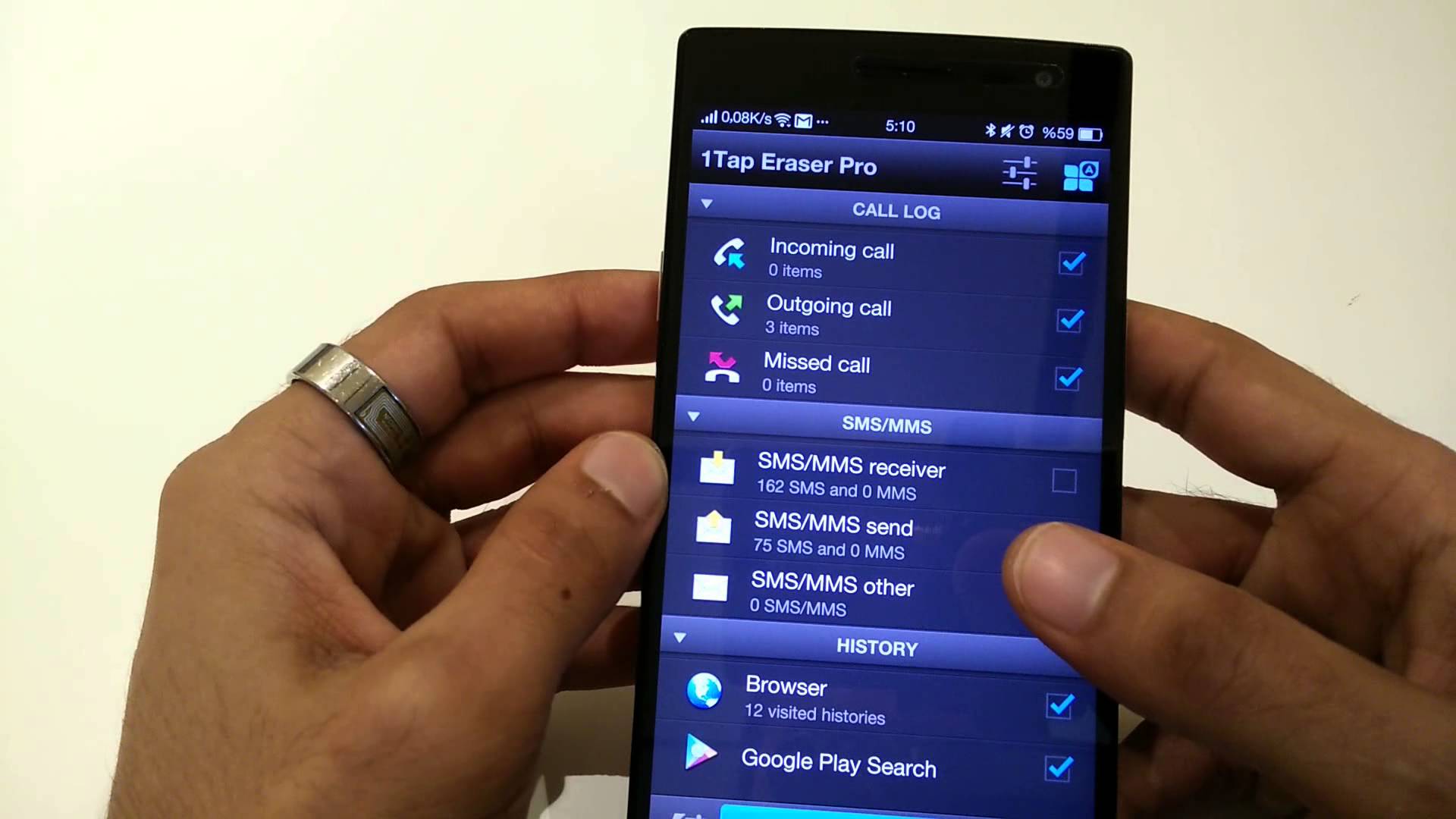
Otro aplicación popular para borrar rápidamente el caché y eliminar archivos basura es 1Tap Eraser. Después de iniciar e instalar este programa, se abrirá ante el usuario una interfaz simple e intuitiva. Gracias a él, puede borrar el historial de llamadas, SMS, historial del navegador y otras aplicaciones. Si al mismo tiempo es importante para usted guardar algo, entonces también es posible hacerlo.
Para borrar el caché, debe ir a la sección correspondiente y marcar las aplicaciones que necesitan tal acción. Una excelente solución funcional de los desarrolladores de 1Tap Eraser es la capacidad de configurar la limpieza automática de su dispositivo en un momento específico. El programa de limpieza es muy fácil de configurar.
Otras aplicaciones de limpieza de basura
Clean Master y 1Tap Eraser son aplicaciones muy populares para optimizar dispositivos Android. Pero, no solo con su ayuda, puede limpiar sus dispositivos de la basura. También es adecuado para este propósito:
- limpiador libre- un excelente programa que existe tanto de pago como gratuito. Con él, puede borrar el caché, detener procesos innecesarios y eliminar archivos innecesarios con solo un par de toques. Y si no desea perder el tiempo con dicho procedimiento, configure la eliminación automática de dichos archivos y el programa monitoreará el dispositivo.
- Borrador de historia- Con esta aplicación, no solo puede borrar el caché, sino también eliminar el historial del navegador, los registros de llamadas y mensajes. Desafortunadamente, versión gratuita Esta aplicación tiene una funcionalidad deficiente. Pero, y es suficiente para limpiar su dispositivo de archivos basura
Deshágase de los archivos basura e innecesarios en los teléfonos inteligentes o tabletas que ejecutan el sistema operativo Android de manera muy fácil y rápida. Pero, en cualquier caso, no debes olvidarte de optimizar el funcionamiento del dispositivo.
sábado, 18 de marzo de 2017 - 21:45
Cómo limpiar Android
Sistema operativo Android como cualquier otro Sistema operativo, en el proceso de trabajo se obstruye gradualmente con archivos innecesarios. Como resultado, se quita la unidad flash lugar libre, y el rendimiento del dispositivo se degrada gradualmente. Acerca de cómo limpiar el teléfono Android de la "basura" acumulada, lo describimos en detalle en este artículo.
¿De dónde vienen los archivos basura?
Antes de proceder a la limpieza, vale la pena explicar la naturaleza de la aparición de archivos innecesarios.
En el curso del trabajo, las aplicaciones crean archivos temporales: un caché. En el próximo inicio, para cargar algunos datos, el programa accede al caché. Si no hay datos, la información se descarga de la red. Por ejemplo, para excluir la descarga regular de imágenes de clientes de redes sociales o mensajeros, las imágenes de contacto se guardan en el caché. En el futuro, estos archivos se utilizarán para acelerar el inicio de la aplicación y ahorrar tráfico de Internet.
Resulta que el caché realiza funciones útiles, pero solo parcialmente. Cuando docenas de aplicaciones crean archivos temporales, afecta negativamente el rendimiento general del dispositivo. Después de todo, el sistema debe tener en cuenta la cantidad adicional de información resultante. Además, después de eliminar aplicaciones, quedan restos de caché y carpetas vacías en la unidad flash. Dichos archivos no tienen ningún beneficio, por lo tanto, solo ocupan espacio inútilmente y reducen la velocidad del dispositivo móvil.
¿Qué sucede si borras el caché?
En el primer lanzamiento después de borrar el caché, como el caché del navegador, el programa volverá a descargar los archivos de uso frecuente en el caché. Por lo tanto, no debe preocuparse por la pérdida de información personal.
Formas de borrar archivos de caché temporales y residuales
Hay dos formas de eliminar el caché: manual y automática.
Limpieza manual
Borrar basura extra, debe ir a la sección de configuración del dispositivo. A continuación, haga clic en "Aplicaciones". Aparecerá una lista en una nueva ventana. programas instalados. A continuación, debe abrir cada aplicación por turnos y hacer clic en el botón "Borrar caché". En este caso, es importante no tocar el botón "Borrar datos", ya que en lugar de eliminar archivos innecesarios, la configuración se borrará y informacion del usuario. En palabras simples la aplicación volverá a su estado original, como después de la instalación.
El método manual le permite borrar el caché de una o todas las aplicaciones en cualquier momento y deshacerse de los archivos innecesarios que ocupan la memoria interna. No requiere internet ni instalación Aplicaciones de terceros. En este caso, el proceso de rutina llevará algún tiempo.
Para limpiar los archivos residuales de programas remotos, debe usar el administrador de archivos. Vaya a la sección de almacenamiento interno, busque y borre la carpeta de la aplicación eliminada anteriormente.
Limpieza automática
En este caso, borrar la memoria interna ayuda programas gratis: Clean Master, CCleaner, SD Maid, etc. El software enumerado funciona en cualquier dispositivo y cualquier versión del sistema operativo Android, y es fácil descargar el programa desde Google Play. El componente visual y el principio de funcionamiento son los mismos, las diferencias son solo en características adicionales.
Procedimiento:
- Inicie la aplicación y seleccione el elemento: "limpiar la basura" o "borrar el caché".
- Después de escanear, marque los datos innecesarios.
- Espere a que finalice el proceso de limpieza de archivos temporales.
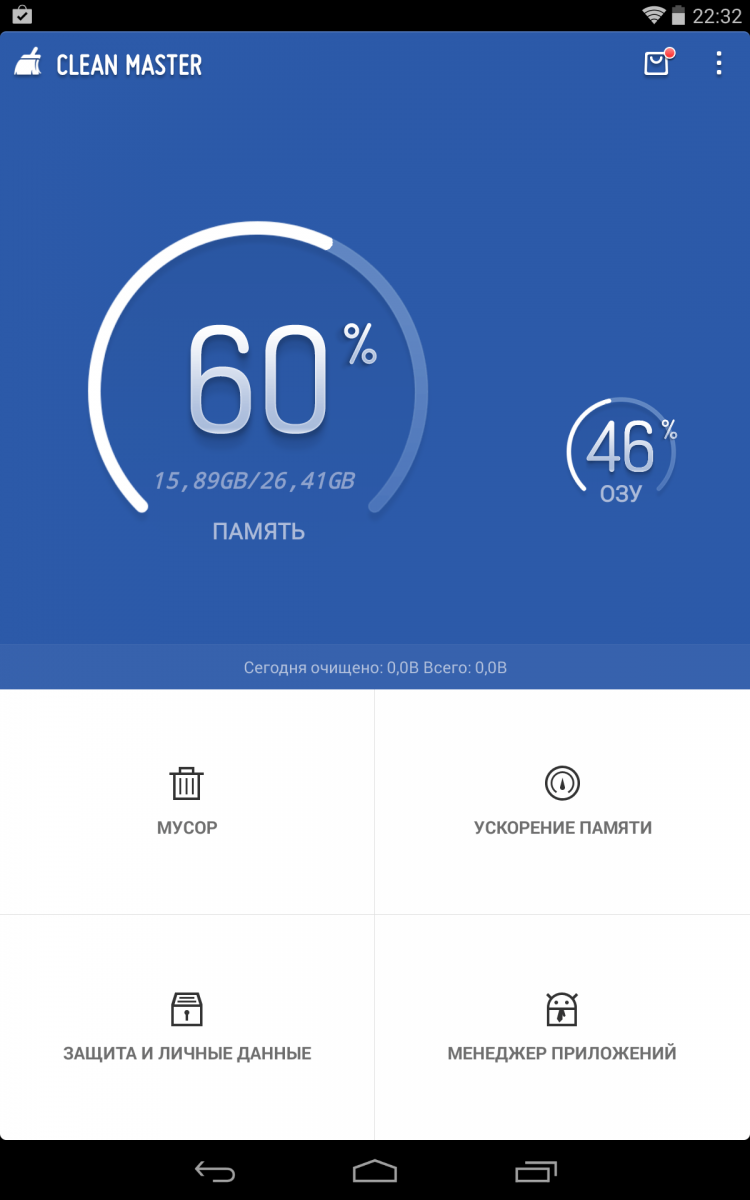
Vale la pena señalar que entre otras funciones disponibles: búsqueda de duplicados; eliminar datos de registro de llamadas, sms, carpetas vacías y portapapeles. Además, hay herramientas para borrar el historial del navegador, la memoria RAM, eliminar archivos innecesarios del disco interno y la tarjeta SD. En algunos casos, le permiten eliminar virus, acelerar el trabajo en las aplicaciones y, si tiene derechos de root, deshacerse de las aplicaciones innecesarias del sistema.
La limpieza automática le permite liberar RAM rápidamente, deshacerse del caché, archivos innecesarios y aplicaciones no utilizadas. Significativamente ahorra tiempo y esfuerzo del usuario. Elimina la necesidad de buscar archivos sobrantes después de desinstalar aplicaciones. Al mismo tiempo, los programas más limpios están repletos de anuncios y ofrecen descargar software de terceros innecesario de forma gratuita.
Producción
Limpieza periódica de caché, archivos residuales e innecesarios los procesos irán para el beneficio de su teléfono inteligente, tableta u otro dispositivo bajo control androide sistema operativo Esto contribuye a un mejor rendimiento, además de liberar espacio adicional en el disco interno. Use el método de limpieza manual si desea borrar el caché de una aplicación específica. Si hay muchos programas, use una de las utilidades para borrar automáticamente el caché.
Como cualquier sistema, Android eventualmente se obstruye con basura. Estos pueden ser carpetas vacías, caché, APK de juegos antiguos y otros archivos innecesarios.
Todo esto afecta negativamente la velocidad del dispositivo que, como saben, puede comenzar rápidamente. Si desea que el dispositivo funcione rápidamente y no "muera" a la hora del almuerzo, se recomienda limpiar Android con regularidad.
Hacerlo manualmente no es tanto pereza como peligroso: existe el riesgo de eliminar algo sistémico e ir al servicio. Afortunadamente hay programa especial- Maestro Limpio. Es fácil de usar, seguro para el dispositivo y hace un gran trabajo al limpiar la memoria de un teléfono inteligente Android.
El menú principal muestra dos gráficos. En uno, la memoria física del dispositivo, en el segundo, "RAM". Debajo hay cuatro botones, que representan el valor principal de la "panícula".
limpieza de basura
Clean Master tiene una característica especial: limpiar Android de la basura. Esto último significa el caché del sistema, datos de formularios completados y otra basura.
El limpiador analiza todo el sistema y muestra una lista detallada con el nombre del proceso y la cantidad de memoria que ocupa la basura. En las capturas de pantalla a continuación, puede ver la limpieza del Nexus 7. Como lo hago regularmente, la cantidad de memoria liberada resultó ser pequeña: solo 139 MB. Por primera vez, se lanzaron 1,5 GB, lo que tuvo un efecto positivo en la tableta.
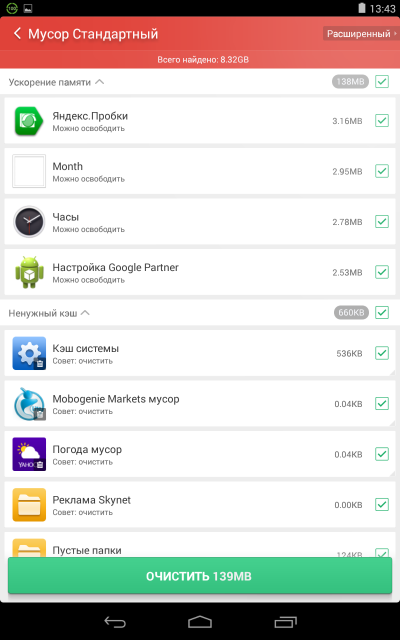
Si tiene una aplicación que guarda datos importantes, por ejemplo, puede guardarlos. Basta con desmarcar la casilla junto al nombre del programa en la lista, que Cleaner recomienda borrar.
Impulso de memoria
La segunda función más importante de la utilidad es la aceleración de RAM. Se analizan todos los procesos en ejecución y se muestra una lista de los que se pueden cerrar. Aquí también se indica la cantidad de memoria que se liberará. En mi caso, el Google+ de fondo y Hangouts, que nunca usé (lo dejé abierto), y un par de procesos más se cerrarán.
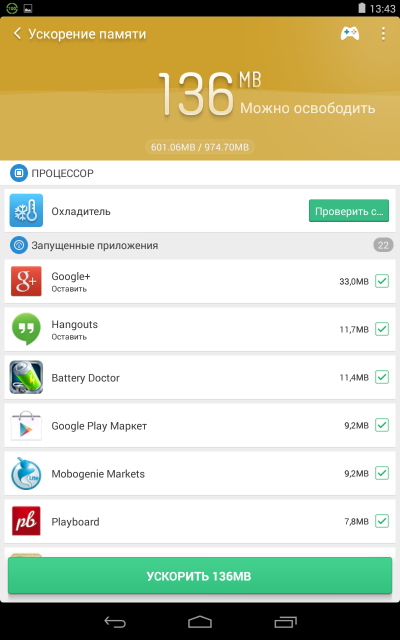
Clean Master es un excelente programa que tiene muchas características útiles: un administrador de aplicaciones, un panel conveniente en la cortina superior, varios widgets y otros. Pero su principal ventaja es la limpieza rápida y segura de Android de la basura.
